CAD如何设置保存低版本?
设·集合小编 发布时间:2023-03-16 19:12:03 1239次最后更新:2024-03-08 11:23:24
在我们使用CAD的时候经常会遇到收到的文件因版本太高无法打开问题,需要重装高版本CAD,这时候其实我们可以利用CAD将文件保存为低版本,这样就能正常打开使用了。下面我就带大家了解一下,CAD如何设置保存低版本的方法,希望能帮助到大家,感兴趣的小伙伴可以关注了解一下。
工具/软件
电脑型号:联想(lenovo)天逸510s; 系统版本:Windows10; 软件版本:CAD2018
方法/步骤
第1步
打开CAD,进入绘图界面,如图所示
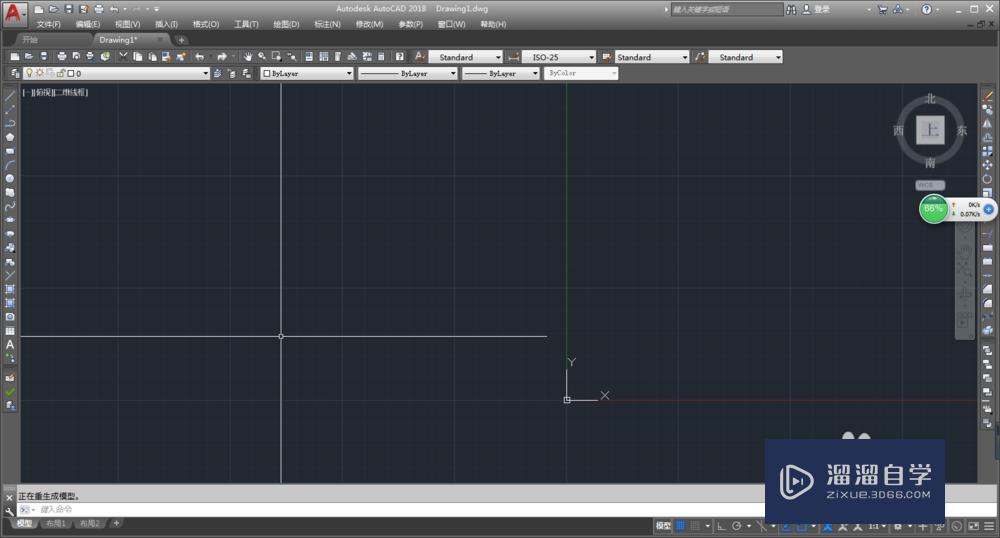
第2步
在菜单栏中选择“工具”-“选项”,进入选项界面
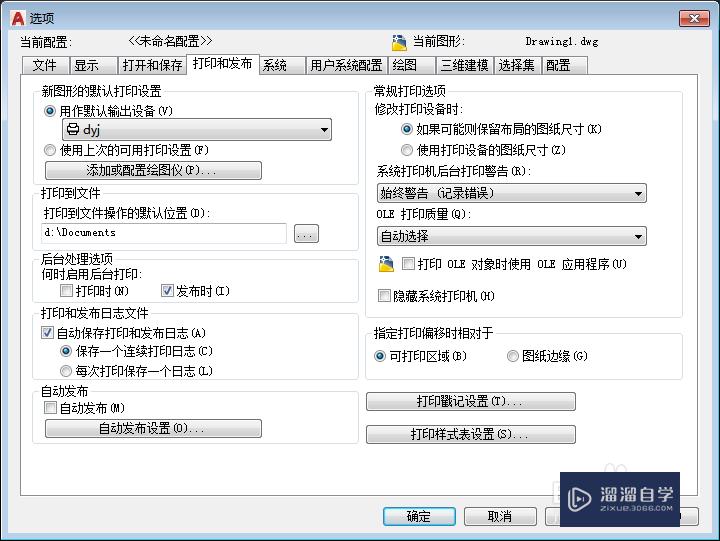
第3步
点击“打开和保存”按钮,进入设置界面,文件保存,设置另存为2004版本,一般设置为2004版本都可以打开
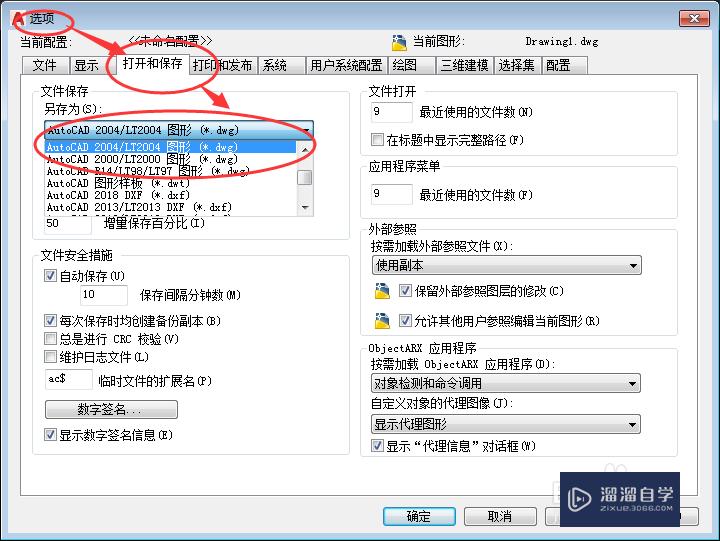
第4步
设置完成后,点击应用——确定,即可
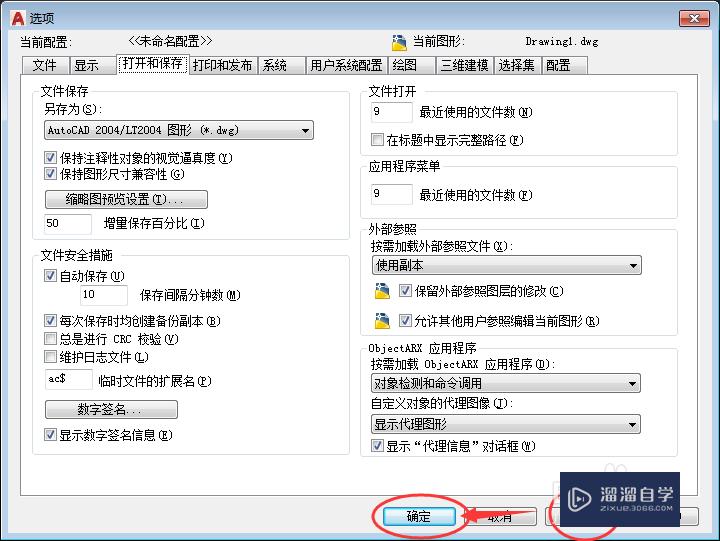
第5步
快速设置,可直接单击鼠标右键,选择选项命令,即可进入选项设置菜单,操作同上
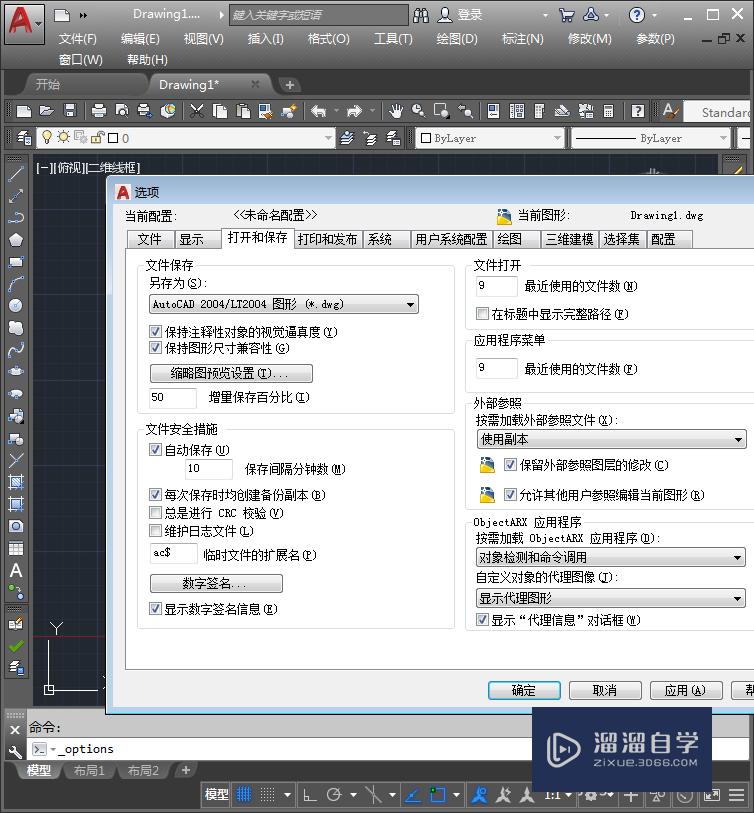
第6步
快捷键:op 空格,直接进入选项设置界面
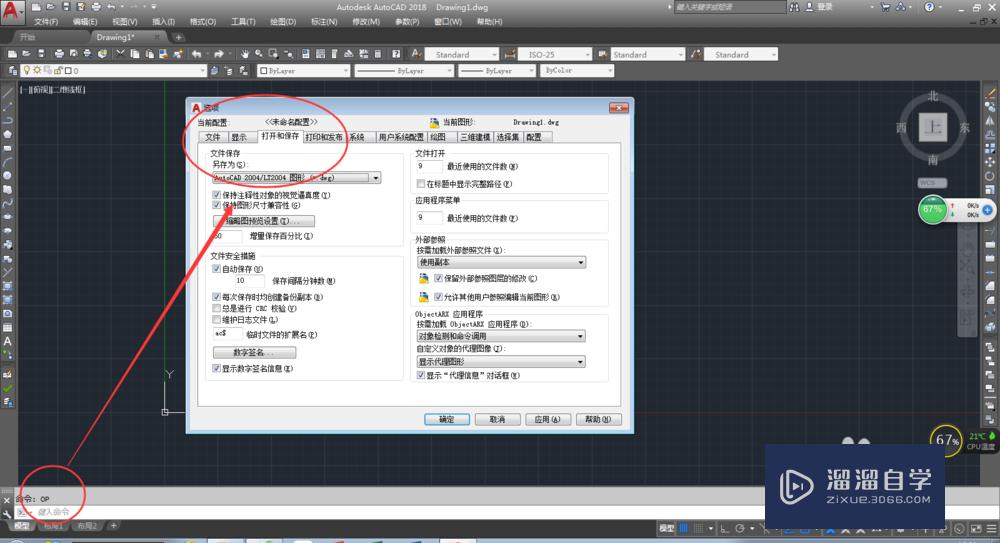
第7步
在选项中,设置自动保存时间,每隔一段时间CAD会自动保存,防止电脑死机,文件未保存
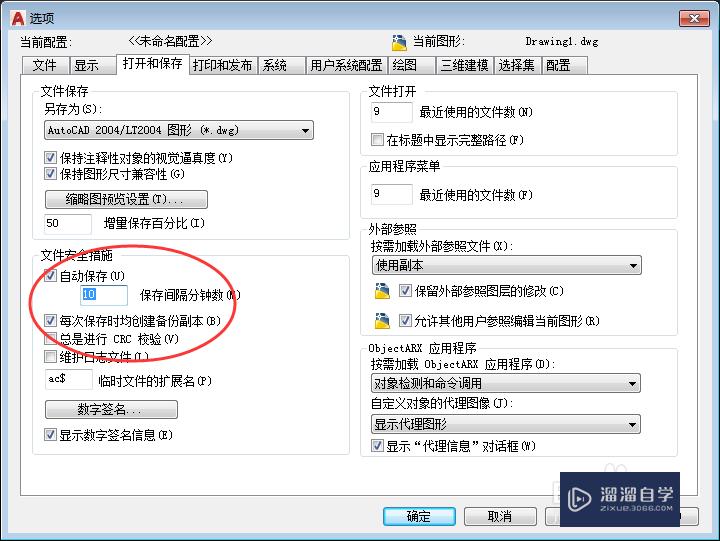
温馨提示
以上就是关于“CAD如何设置保存低版本?”全部内容了,小编已经全部分享给大家了,还不会的小伙伴们可要用心学习哦!虽然刚开始接触CAD软件的时候会遇到很多不懂以及棘手的问题,但只要沉下心来先把基础打好,后续的学习过程就会顺利很多了。想要熟练的掌握现在赶紧打开自己的电脑进行实操吧!最后,希望以上的操作步骤对大家有所帮助。
- 上一篇:CAD怎么插入光栅图片并1:1描图?
- 下一篇:CAD高版本怎么默认保存为低版本?
相关文章
广告位


评论列表